Wählen Sie in der Benutzeroberfläche „Parameterkonfiguration“ die Option Bild aus. Um Bildparameter festzulegen und zu bestätigen, dass die Datei auf diese Parameter überprüft werden soll, aktivieren Sie das Kontrollkästchen Aktivieren auf den Registerkarten mit den zu prüfenden Bildparametern. Wenn die Option Aktivieren nicht ausgewählt ist, werden die Bildparameter auf dieser Registerkarte nicht überprüft. - Wählen Sie auf der Registerkarte Format die Formatparameter aus, die Sie überprüfen möchten.
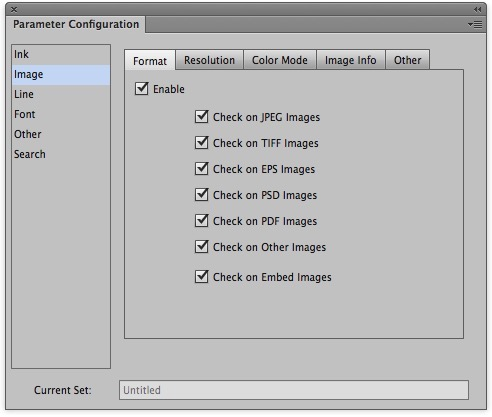 Wählen Sie auf der Registerkarte Auflösung die Bildparameter aus, die Sie überprüfen möchten.
Wenn das Kontrollkästchen Aktivieren ausgewählt ist, kann die Bildauflösung von Halbton- und Bitmap-Bildern festgelegt werden. Die Bilder können dann überprüft werden, um festzustellen, welche außerhalb des Einstellungsbereichs für die Bildauflösung liegen.
Hinweis: Beim Drehen des Bildes entspricht die Auflösung der ursprünglichen Auflösung vor der Drehung. Die Bildauflösung von Prinergy Tools überprüft die tatsächliche Auflösung des Bildes anstelle der von Adobe Illustrator angezeigten Auflösung.
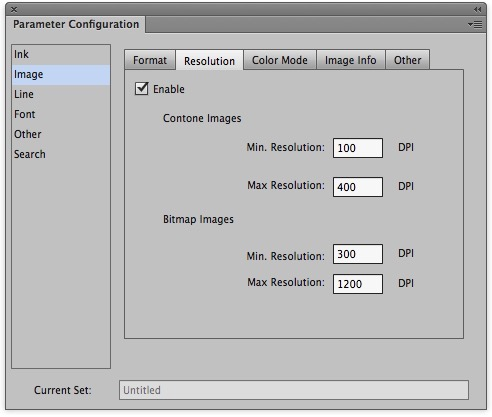
| Min. Halbton-Bildauflösung | Überprüfen Sie die Halbtonbilder, um festzustellen, welche unter der Mindestauflösung liegen. | | Max. Halbton-Bildauflösung | Überprüfen Sie die Halbtonbilder, um festzustellen, welche über der maximalen Auflösung liegen. | | Min. Bitmap-Bildauflösung | Überprüfen Sie die Bitmap-Bilder, um festzustellen, welche unter der Mindestauflösung liegen. | | Max. Bitmap-Bildauflösung | Überprüfen Sie die Bitmap-Bilder, um festzustellen, welche über der maximalen Auflösung liegen. |
- Wählen Sie auf der Registerkarte Farbmodus die Bildfarbmodusparameter aus, die Sie überprüfen möchten.
Andere Farbbilder umfassen das Adobe Illustrator-Format, das Indexmodell, das L.A.B.-Modell, Zweikanal-Modellbilder usw.
Hinweis: Die Bildformate basieren auf der Anzeige auf der Zeichenfläche in Adobe Illustrator.
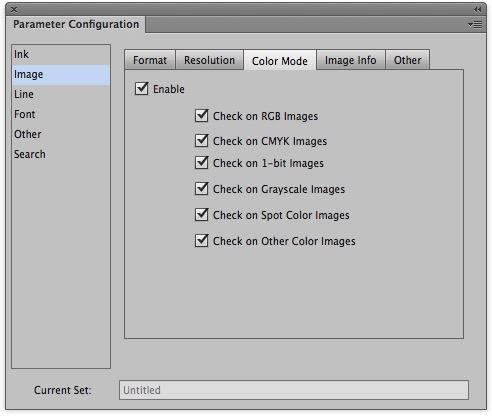
Aktivieren Sie auf der Registerkarte Bildinformationen das Kontrollkästchen Aktivieren, um alle Bilder in der Datei zu überprüfen.
Wählen Sie die Option Bildinformationen überprüfen aus, um die Informationen für jedes Bild im Informationsfenster anzuzeigen, einschließlich Name, Format, Softwarename, Farbmodus, Einstellungszeit, Änderungszeit, Auflösung, Halbton (Ja/Nein), Übertragungsfunktion (Ja/Nein), PSColorManagement (Ja/Nein), ICC-Profil (Ja/Nein) und Dateipfad.
Beispiel:
Dateiname:
PSD
PhotoShop
Bitmap
Einstellungszeit: 27.8.2008 12:00
Änderungszeit: 28.8.2008 13:00
350 dpi
Halbton: Ja
Übertragungsfunktion: Nein
PSColorMangement: Nein
ICC-Profil: Nein
Macintosh HD/data1/package/job1
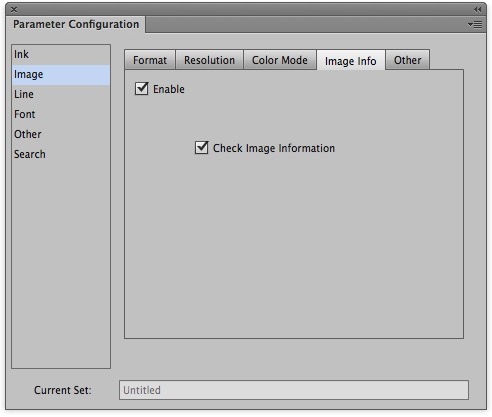 Aktivieren Sie auf der Registerkarte Andere das Kontrollkästchen „Aktivieren“, um Parameter für eingebettete Bilder mit Farbmanagement-Parametern festzulegen.
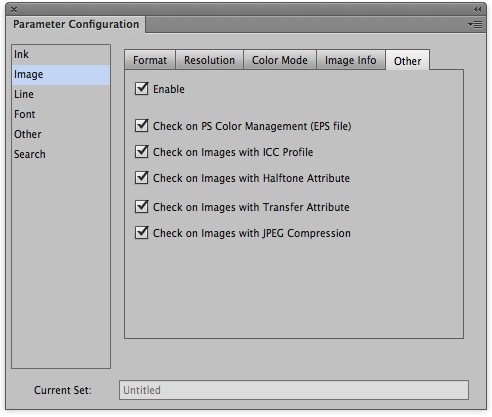 | Auf PS-Farbmanagement prüfen (EPS-Datei) | Gibt an, ob nach eingebetteten Bildern mit PostScript-Farbmanagement gesucht werden soll: EPS nur in Photoshop prüfen. | | Auf Bilder mit ICC-Profil prüfen | Gibt an, ob nach Bildern mit ICC-Profilen gesucht werden soll: PostScript-Farbmanagement: Nur EPS prüfen. | | Auf Bilder mit Halbtonattribut prüfen | Gibt an, ob nach Bildern mit Halbtonraster gesucht werden soll: EPS nur in Photoshop prüfen. | | Auf Bilder mit Transferattribut prüfen | Gibt an, ob Bilder mit Übertragungsfunktion gesucht werden sollen: EPS nur in Photoshop prüfen. | | Auf Bilder mit JPEG-Komprimierung prüfen | Gibt an, ob nach Bildern mit JPEG gesucht werden soll: EPS nur in Photoshop prüfen. |
|